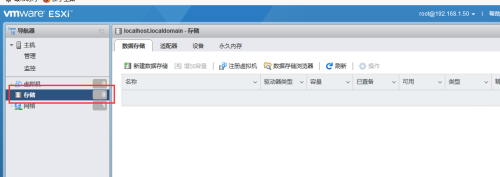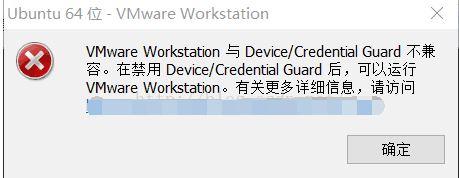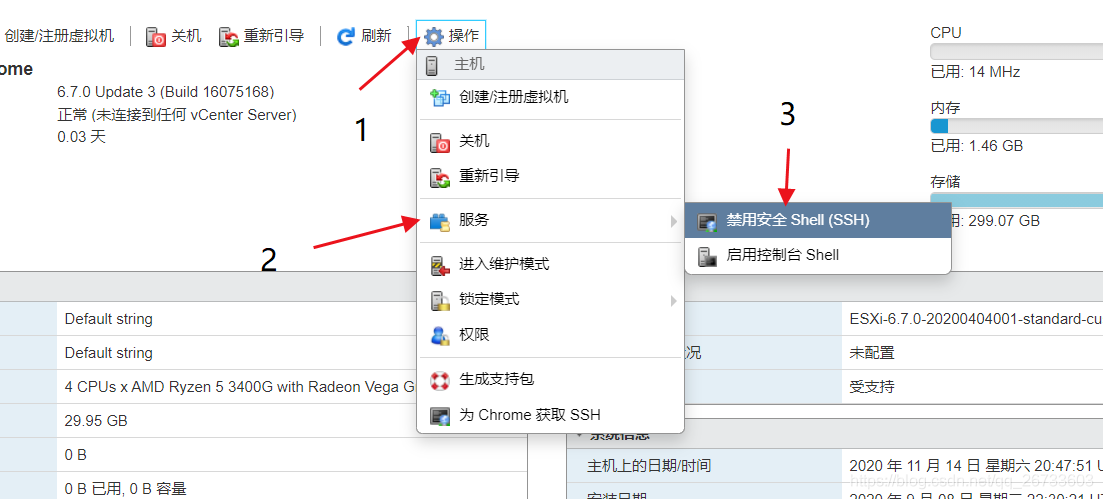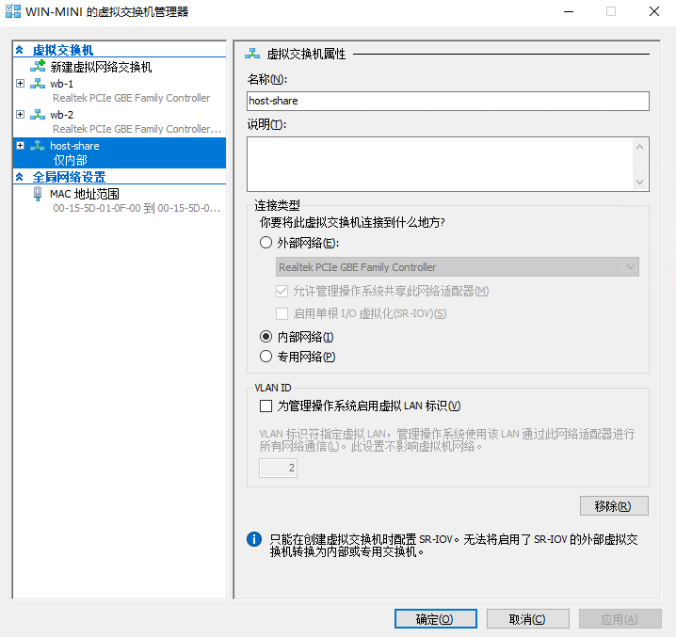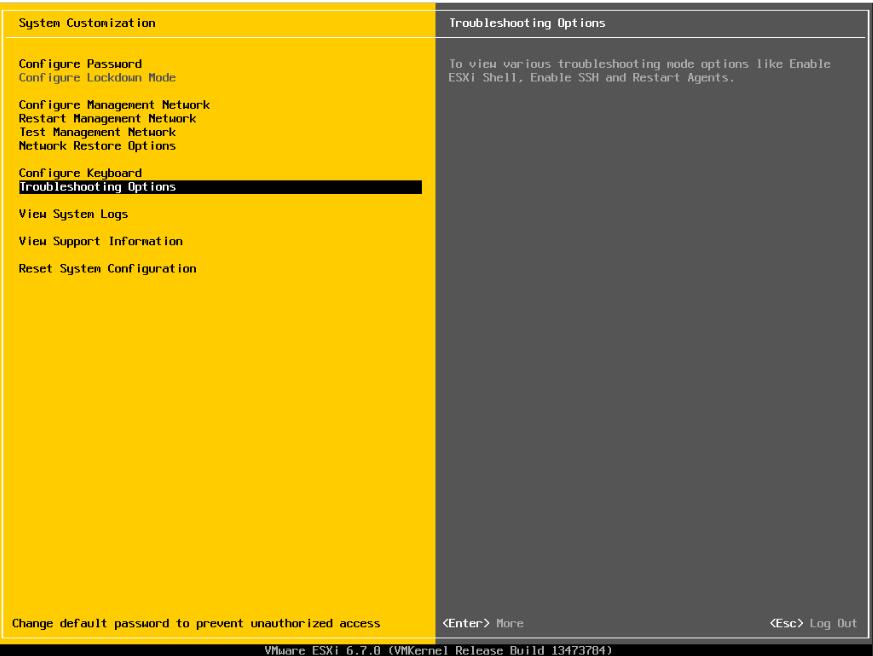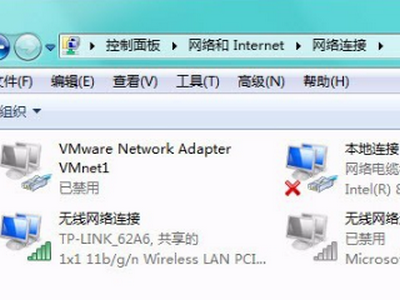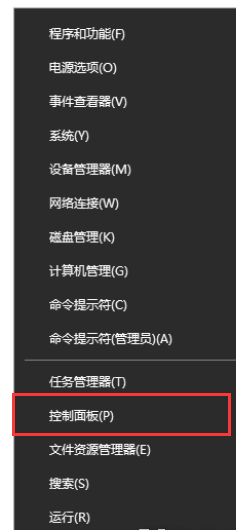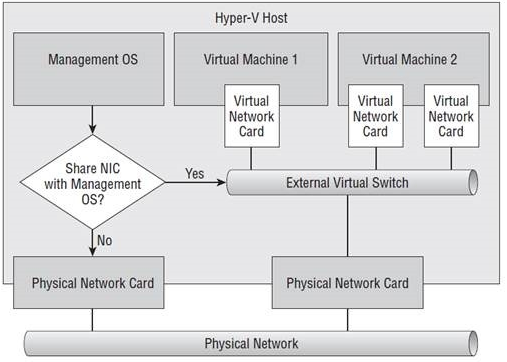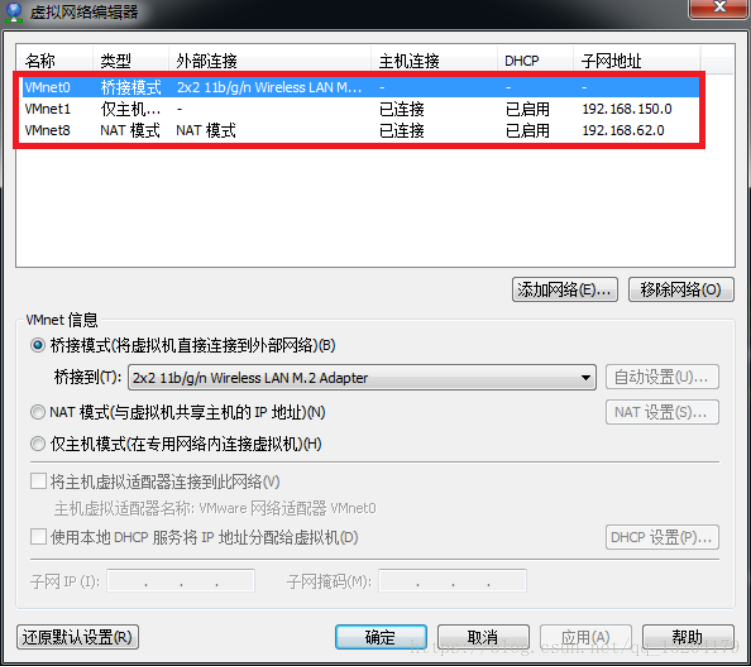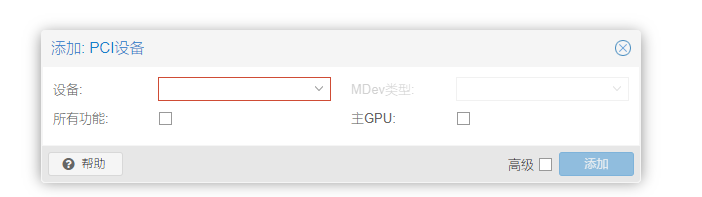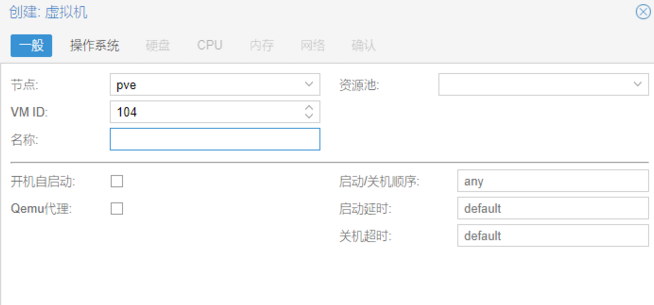-
admin 2021-01-02
ESXi 6.7添加存储及扩容空间的方法
方法/步骤:1,打开浏览器,输入ESXi主机地址,并切换到存储管理界面2,点击“新建数据存储”3,选择“创建新的VMFS数据存储”[GuestBuy]4,给添加的存储命名,并选择要添加的硬盘5,选择使用“全部磁盘”及格式6,完成数据存储的创建,因选择是使用全部磁盘,会给出提示,选择是7,对刚创建的存储右键选择“增加容量”8,选择类型9,选择要添加的硬盘及分区类型10,完成扩容,看到存储容量增加了[/GuestBuy]...
-
一位用户反馈说在win10 64位系统安装VMware Workstation与Device/Credential Guard软件后出现不兼容问题,提示“VMware Workstation 与 Device/Credential Guard 不兼容。在禁用 Device/Credential Guard 后,可以运行 VMware Workstation。只有禁用其中一个软件,另外一个才能运行。有什么办法可以解决此问题?一起阅读下文详细操作教程。步骤一:禁用Device G...
-
admin 2020-11-29
ESXi6.7修改静态ip地址的几种方法
第一种方法:通过登入后台修改,这种适合esxi服务器没有外接显示器,为了方便。首先登陆网页控制台,在主界面点击“主机”–>“服务”–>“启用安全shell”,我这里已经启用,所以显示的是禁用[GuestBuy]用shell工具连接esxi主机,在命令行输入“dcui”,就会出现显示器的控制台,由于没有显示器,所以就用这种方式改比较方便,如果有显示器,直接在显示器输出的界面上改就行,我这里由于是命令行,所以是黑白界面,显示器上博认识黄黑界面。按f2进入以下界面,输入...
-
admin 2020-11-07
使用Hyper-V 虚拟机安装爱快路由方法
一,启用Hyper-V首先 Win系统下先 启用安装Hyper-V二,下载爱快 ISO 镜像到爱快官网下载最新的镜像 https://www.ikuai8.com/component/download 三,新建一个hyper-V 虚拟机过程过于简单,不会创建的查看通用教程四,虚拟交换机设置首先我们新建一个内部网络 网络名称为 host-share 主机网络共享共享一个当前宿主机已联网的网卡到 host-share 共...
-
admin 2020-10-27
ESXI6.7取消管理口的网卡直通的教程
ESXI安装好以后,默认的网卡管理口是ESXI里显示的第一个网口,这个口是不能设置直通的,但是还是有很多新手在设置网卡直通的时候,一不小心把管理口也做了直通,结果ESXI重启后WEB管理界面就进入不去了。虽然可以通过控制台直接恢复默认设置,但是这样操作的话,之前做好的虚拟机和配置好的设置就全部没有了。本教程就是在不需要恢复默认设置的情况下,把管理口恢复成为不直通的状态,这样就可以重新可以进入ESXI的WEB管理界面。一、登录ESXI控制台,开启ssh1、ESXI主机接上键盘和...
-
admin 2020-10-27
vmware 服务器多网卡,将虚拟机分别桥接在多网卡上方法。
vmware 服务器双网卡,可以将虚拟机分别桥接在两块网卡上,桥接方zhi法为:1、在使用桥接之前,先在真机的'更改适配器设置中'禁用vmnet1和vmnet8。2、在VMware中定义一个桥接器。3、设置这个Linux虚拟机使用前一个步骤定义的桥接器--进入桥接器选择界面。[GuestBuy]4、设置这个Linux虚拟机使用前一个步骤定义的桥接器--选择网络桥接器。5、设置这个Linux虚拟机的网卡--或者通过这里自动获取IP,这一步非常重要。6、设置这个L...
-
适用vmware版本:VMware® Workstation 15 Pro注意:直接安装 kb2919355 会报错,需要提前安装 KB29194421、下载 Windows8.1-KB2919442-x64.msuhttps://download.microsoft.com/download/C/F/8/CF821C31-38C7-4C5C-89BB-B283059269AF/Windows8.1-KB2919442-x64.msu2、下载 Windows8.1-KB291...
-
admin 2020-10-11
Hyper-V 部署LEDE(Openwrt) X64固件全教程
第一步:开启Hyper-V虚拟机.win10以后的系统都可以通过添加系统功能来开启微软自带的Hyper-V虚拟机.首先WIN+X,或者右键开始菜单,选择控制面板-程序-启用或关闭Windows功能勾选Hyper-V 然后下一步,根据提示重启。重启后,在开始菜单-Windows管理工具里找到Hyper-V管理器,把快捷方式拖到磁贴块这里,方便以后使用。第二步:制作Hyper-V使用的的LEDE镜像[GuestBuy]源文件的下载不用我多说了吧,可以直接在论坛-固件下...
-
admin 2020-10-11
Hyper-V 虚拟交换机说明
Hyper-v自带3种虚拟交换机分别是外部,内部,专用,下面做一下说明:外部:虚拟交换机部署完成后,虚拟机和宿主机连接到同一个虚拟交换机。虚拟机与宿主机获取同一网段的IP地址,与宿主机所在的网络中的其他计算机通信,每台虚拟机等同于宿主机所在网络的宿主机。相当于VMware workstation的桥接模式。内部:内部网络相当于给宿主机虚拟一张网卡,用于于虚拟机通信,并且提供DHCP服务和NAT代理服务。虚拟机可以通过宿主机上网但是不能与宿主机所在的网络通信。相当于WMware...
-
admin 2020-09-30
VMware-workstation虚拟机网络模式说明
vmware为我们提供了三种网络工作模式,它们分别是:Bridged(桥接模式)、NAT(网络地址转换模式)、Host-Only(仅主机模式)。打开vmware虚拟机,我们可以在选项栏的“编辑”下的“虚拟网络编辑器”中看到VMnet0(桥接模式)、VMnet1(仅主机模式)、VMnet8(NAT模式),那么这些都是有什么作用呢?其实,我们现在看到的VMnet0表示的是用于桥接模式下的虚拟交换机;VMnet1表示的是用于仅主机模式下的虚拟交换机;VMnet8表示的是用于NAT模...
-
happyzxb 2020-09-21
PVE开启硬件直通功能设置及相关问题说明
PVE硬件直通主要是指将物理机的相关硬件独立直通给虚拟机使用,比如:网卡、硬盘控制器、显卡等,而不需要通过虚拟化技术才能间接访问。提前准备Bios开启VT-x 这个没有问题,玩虚拟化肯定是需要开的,不然只能QEMU,不能KVM加速Bios开启VT-d VT-d技术是Intel硬件虚拟化技术,支持将PCI通道的硬件直接交给KVM虚拟机使用,从而提高PCI硬件虚拟化的效率(不同主板BIOS开启VT-d的地方不一样,具体自行baidu)。设置方法更改PVE Grub和内核参数、开启...
-
admin 2020-09-21
基于ProXmoX VE的虚拟化黑群晖6.2安装,硬盘直通
首先网页登陆proxmox,点创建虚拟机名称随意,记住VM ID,下一步选择不使用任何介质,其他默认,下一步[GuestBuy]我们后面要硬盘直通给群晖,这里我们意思一下,磁盘大小选择1G,其他随意,下一步CPU数量看你自己服务器配置分配,1个也够用,分配的越多群晖性能越好,下一步内存建议1G以上,下一步这里是关键,网络一定要选intel E1000,选其他的没有驱动,局域网搜索不到,下一步点完成,就创建好虚拟机了。这里创建好的虚拟机是没有引导的,我们下载群晖的引导文件,ju...
Good Luck To You!